© dennizn/Shutterstock.com
Ein Xbox Live Gold-Abonnement ist für die meisten Xbox-Besitzer ein notwendiges Übel. Dieser Online-Dienst ermöglicht es Ihnen, gegen eine monatliche Gebühr Online-Spiele zu spielen. Obwohl Sie zusätzliche Vorteile wie kostenlose Spiele erhalten, kann sich der Preis in Kombination mit anderen Diensten schnell summieren. Daher ist es verständlich, dass Sie Ihre Xbox Live-Mitgliedschaft kündigen möchten.
Sie können Ihre Xbox Live-Mitgliedschaft auf der Konsole selbst kündigen. Die einfachere Methode, die wir weiter unten behandeln werden, besteht jedoch darin, von einem Computer aus auf Ihr Xbox-Konto zuzugreifen. Von dort aus können Sie alle Ihre Microsoft-Abonnements anzeigen und verwalten. Außerdem können Sie Ihre Xbox Live-Mitgliedschaft auf ein Game Pass-Abonnement upgraden.
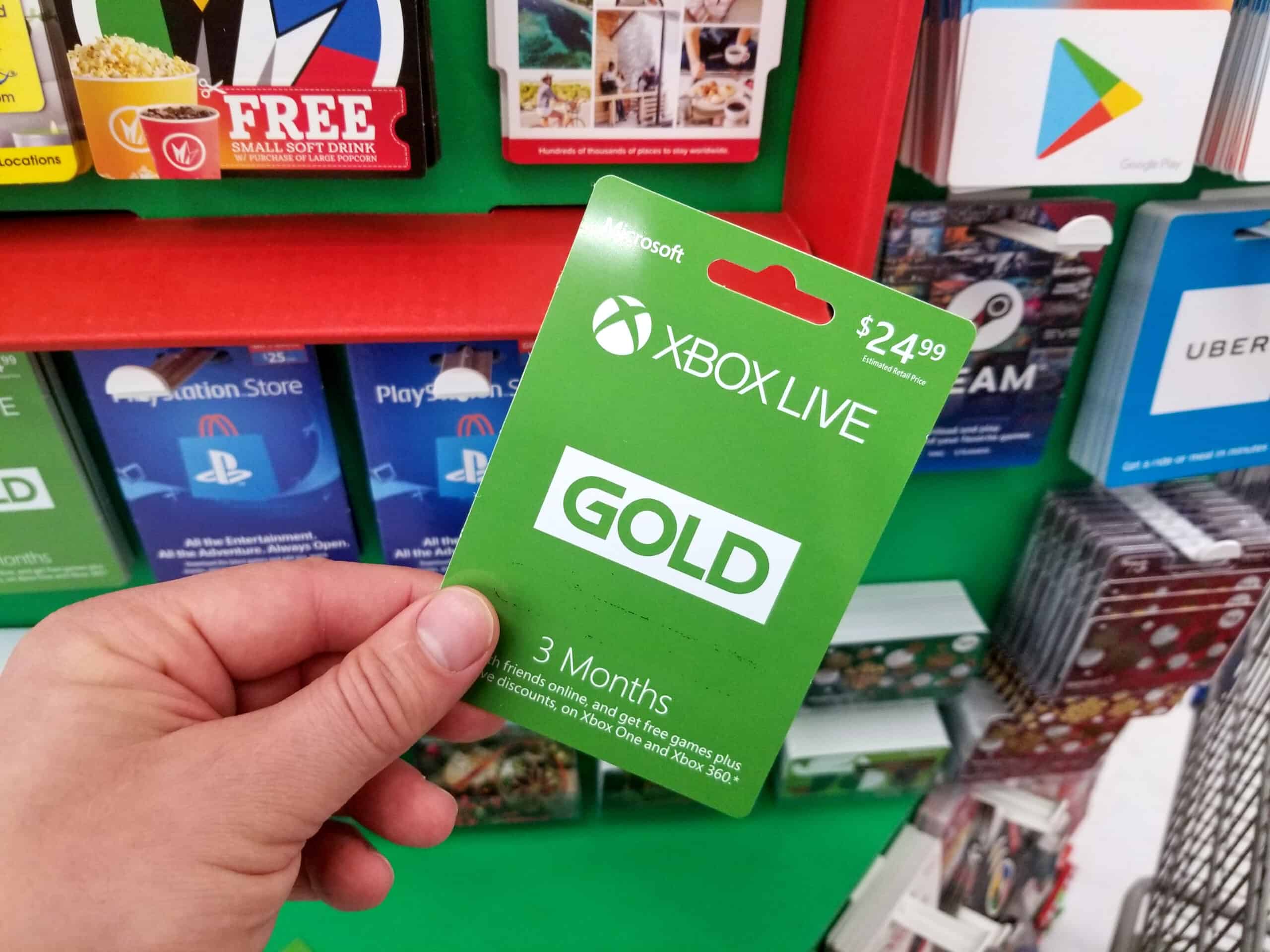
Schritt 1: Gehen Sie zur Xbox-Website
Um ein Xbox Live-Abonnement über einen Webbrowser zu kündigen, müssen Sie zuerst zur
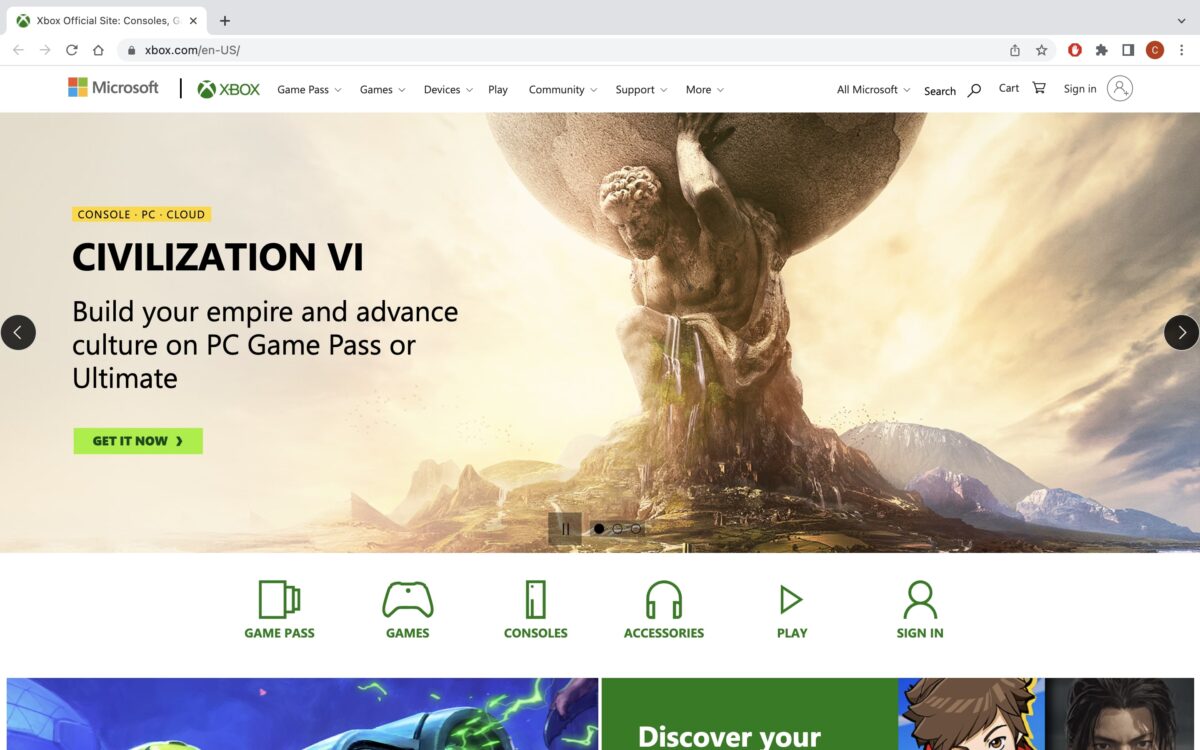 Die mobile Xbox-Version unterscheidet sich stark von der PC-Version.
Die mobile Xbox-Version unterscheidet sich stark von der PC-Version.
©”TNGD”.com
Schritt 2: Melden Sie sich bei Ihrem Konto an
Da Sie sich nun auf der Xbox-Website befinden, ist es an der Zeit, sich bei Ihrem Konto anzumelden. Um sich anzumelden, klicken Sie oben rechts auf einer beliebigen Seite auf die Anmeldeschaltfläche. Manchmal wird die Anmeldung angezeigt; In anderen Fällen sehen Sie ein leeres Profilbild mit einem „+“-Symbol. Möglicherweise müssen Sie Ihre Identität verifizieren, wenn Sie sich zum ersten Mal auf diesem Gerät anmelden.
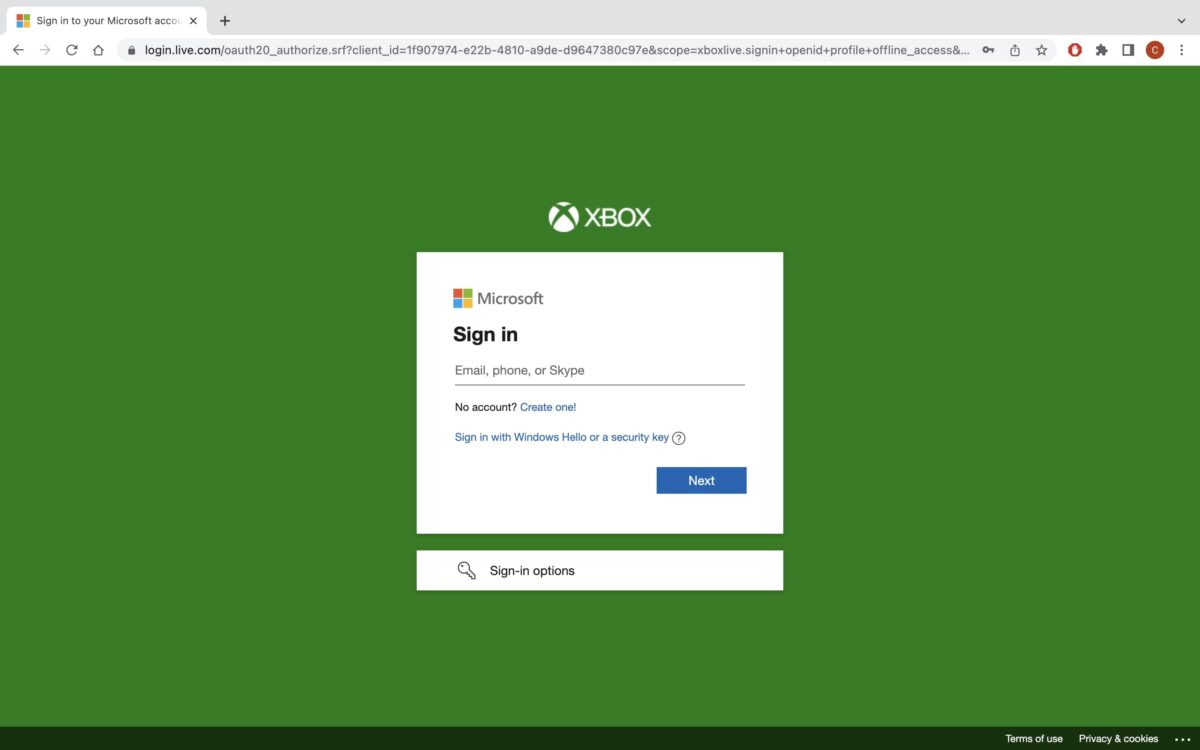 Melden Sie sich mit Ihren Microsoft-Kontodaten an.
Melden Sie sich mit Ihren Microsoft-Kontodaten an.
©”TNGD.com
Schritt 3: Klicken Sie auf das Profilbild
Sobald Sie angemeldet sind, werden Sie auf die Seite weitergeleitet, auf der Sie begonnen haben. Von dort aus müssen Sie oben rechts auf das Profilbild klicken. Wenn Sie kein Profilbild haben, ist der Bereich leer. Wenn Sie auf das Bild klicken, öffnet sich ein Dropdown-Menü und Sie können mit dem nächsten Schritt fortfahren.
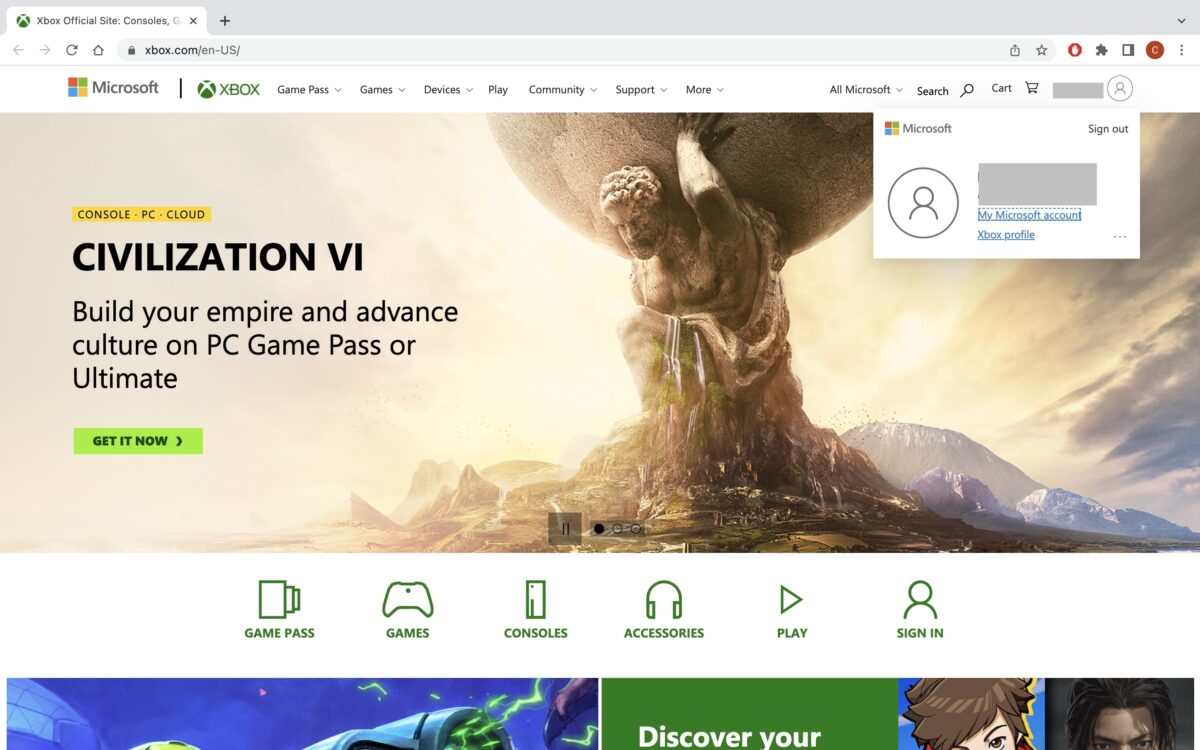 Das Microsoft-Profil kann leer sein oder ein Bild enthalten.
Das Microsoft-Profil kann leer sein oder ein Bild enthalten.
©”TNGD”.com
Schritt 4: Öffnen Sie das Abonnementfenster
Wenn das Dropdown-Menü geöffnet ist, müssen Sie die drei Punkte unten rechts finden, um das Untermenü zu öffnen. Klicken Sie auf diese drei Punkte und wählen Sie im Menü „Abonnements“ aus. Dadurch gelangen Sie zu einer weiteren Seite mit einer Liste Ihrer Microsoft-Abonnements.
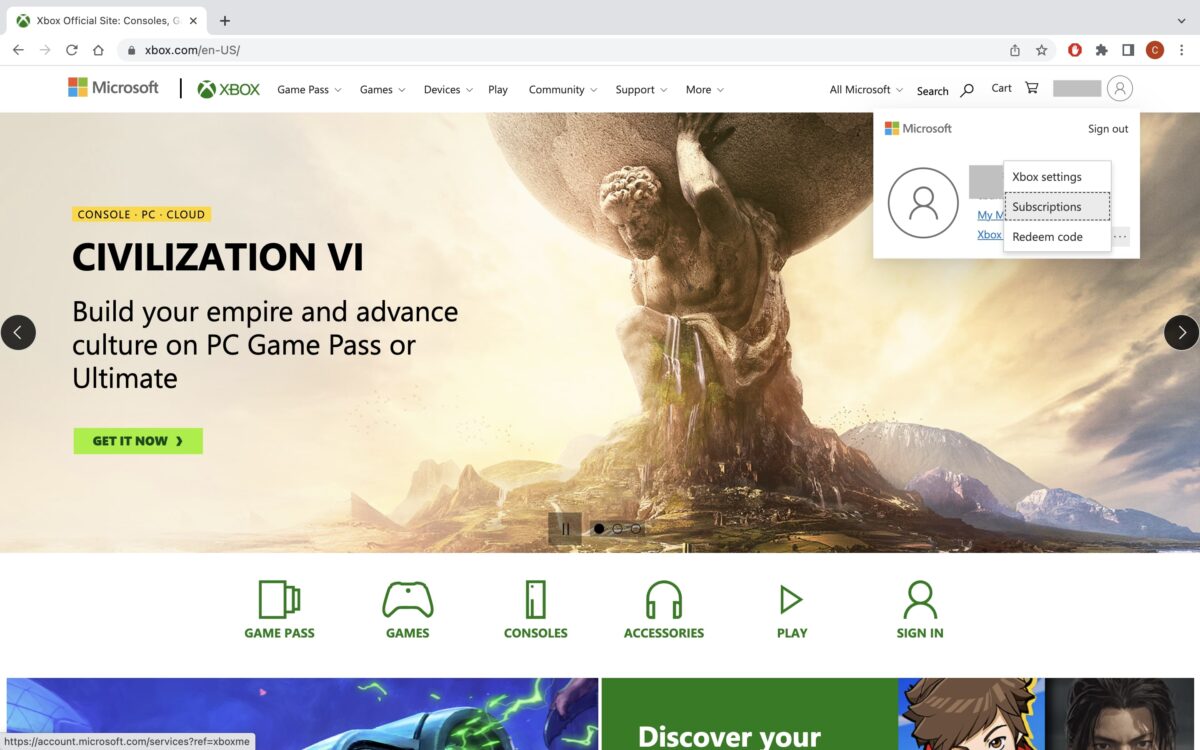 Navigieren Sie zu Microsoft-Abonnements.
Navigieren Sie zu Microsoft-Abonnements.
©”TNGD”.com
Schritt 5: Wählen Sie unter Xbox Live „Verwalten“
Sobald Sie sich im Fenster „Abonnements“ befinden, müssen Sie nach dem Abschnitt „Xbox“ suchen. Denken Sie daran, dass alle Ihre anderen Microsoft-Abonnements, wie Office 365, auch hier aufgelistet werden. Wenn Sie den Xbox-Bereich (aktives Xbox Live Gold-Abonnement) finden, klicken Sie auf die Schaltfläche „Verwalten“.
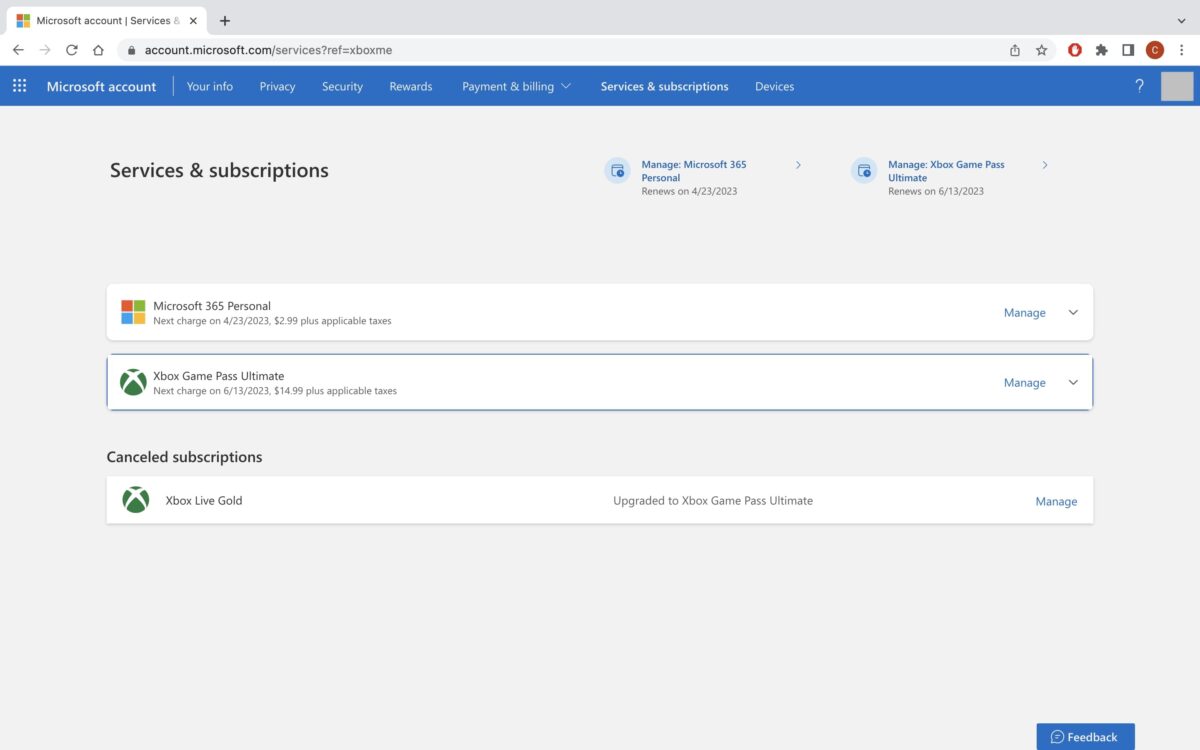 Tippen Sie bei jedem Abonnement, das Sie kündigen möchten, auf”Verwalten”.
Tippen Sie bei jedem Abonnement, das Sie kündigen möchten, auf”Verwalten”.
©”TNGD”.com
Schritt 6: Wählen Sie „Abonnement kündigen“
Nachdem Sie „Verwalten“ ausgewählt haben, öffnet sich ein neues Fenster mit den Details Ihres Abonnements. Neben dem Rechnungsdatum und dem Tarif sehen Sie die Option, das Abonnement zu kündigen. Klicken Sie einfach auf die Schaltfläche „Kündigen“, um das Abonnement zu beenden.
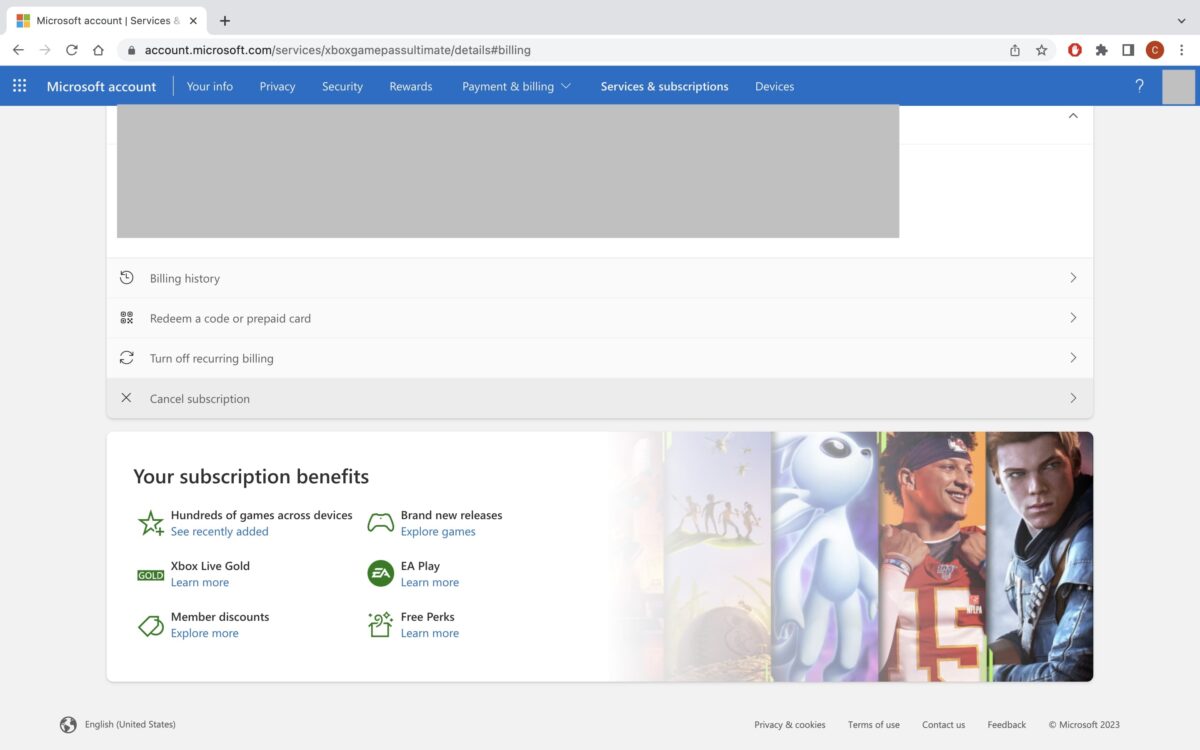 Gehe zu Abrechnung und tippe auf Abonnement kündigen.
Gehe zu Abrechnung und tippe auf Abonnement kündigen.
©”TNGD”.com
Schritt 7: Bestätige die Kündigung
Nun, da du Haben Sie sich entschieden, das Abonnement zu kündigen, müssen Sie die Kündigung bestätigen. Überprüfen Sie die Abonnementseite noch einmal, um sicherzustellen, dass sie erfolgreich gekündigt wurde, bevor Sie sie verlassen. Ihr Abonnement bleibt bis zum neuen Zahlungsdatum aktiv.
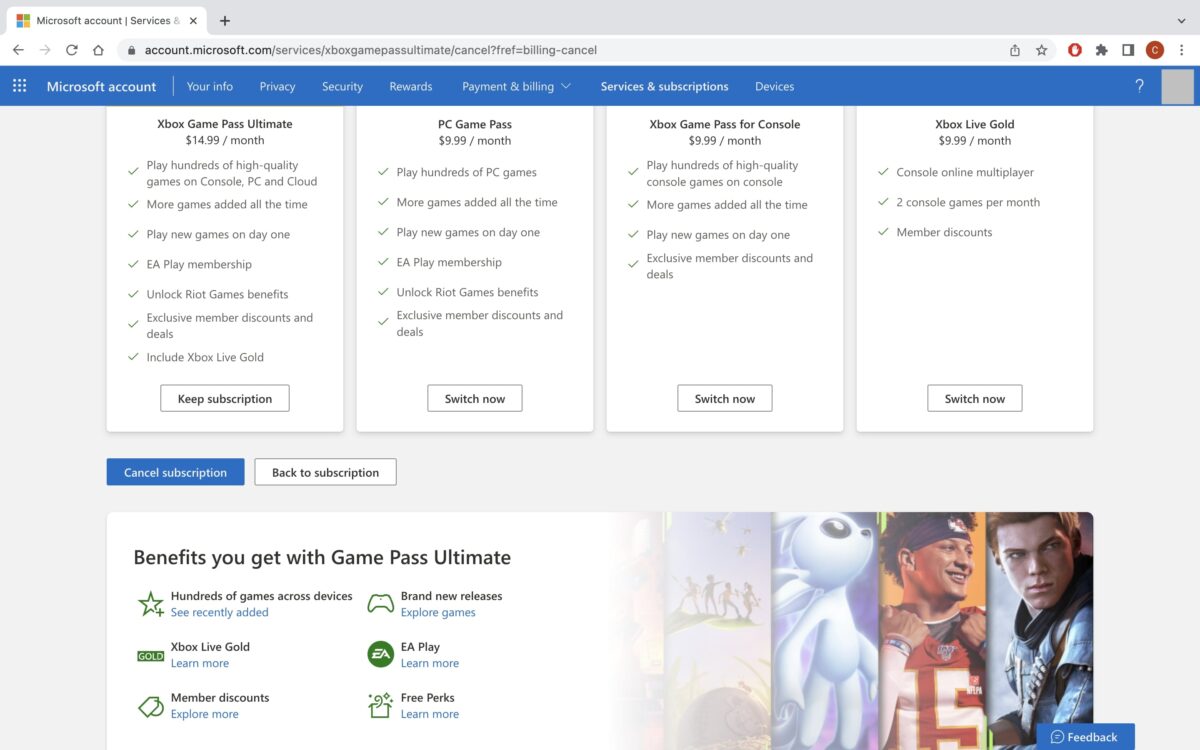 Durch Tippen auf die Schaltfläche”Abonnement kündigen”wird Ihre Xbox Live-Mitgliedschaft gekündigt.
Durch Tippen auf die Schaltfläche”Abonnement kündigen”wird Ihre Xbox Live-Mitgliedschaft gekündigt.
©”TNGD”.com
Xbox Live auf GamePass upgraden
Vorher Wenn Sie Xbox Live kündigen, sollten Sie wissen, dass Sie ein Xbox Live-Abonnement auf ein Game Pass-Abonnement upgraden können. Wenn Sie sich nicht auskennen, bietet Game Pass Zugriff auf eine große und großartige Bibliothek mit Videospielen. Mit dem Game Pass Ultimate, der monatlich 14,99 $ kostet, erhalten Sie außerdem Zugriff auf Computerspiele und ein Xbox Live Gold-Abonnement.
Unterschied zwischen Xbox Live und Gold
Die Begriffe Xbox Live und Xbox Live Gold wird viel herumgeworfen und manchmal synonym verwendet. Xbox Live ist jedoch technisch gesehen das kostenlose Konto, das Sie haben, während Gold die Abonnementstufe ist. Da Microsoft nur eine Abonnementstufe hat, bezeichnen viele Leute sie einfach als Xbox Live. Wenn Sie Ihr Gold-Abonnement kündigen, behalten Sie dennoch Ihr Xbox Live-Konto.
So kündigen Sie Xbox Live in 7 Schritten, mit Fotos FAQs (häufig gestellte Fragen)
Gibt es eine kostenlose Version von Xbox Live?
Ja, jeder kann ein kostenloses Xbox Live-Konto haben, aber die Kündigung von Xbox Live bezieht sich speziell auf die Gold-Mitgliedschaft, die Online-Zugriff bietet.
Können Sie ein Upgrade von Xbox Live auf Gamepass durchführen?
Ja, Microsoft bietet eine einfache Möglichkeit, Ihr Xbox Live-Abonnement in ein Gamepass-Abonnement umzuwandeln.
p>
Verkauft Microsoft immer noch Xbox Live-Karten?
Ja, Microsoft verkauft immer noch 3-, 6-und 12-Monats-Xbox Live-Karten bei vielen großen Einzelhändlern.
Verlängert sich Xbox Live automatisch?
Ja, ein Xbox Live-Abonnement wird automatisch mit der ausgewählten Häufigkeit verlängert.
Benötigen Sie eine Kreditkarte, um für Xbox Live zu bezahlen?
Bezahlen für Xbox Live mit eine Kreditkarte ist derzeit die einfachste Methode, aber Sie können auch mit Paypal, einer Geschenkkarte oder einer Xbox Live-Karte bezahlen.